Како ићи на Интернет са ЛГ ТВ са функцијом Смарт ТВ? Преглед локације са телевизора

- 2270
- 86
- Frankie Mayert
Размислио сам на повезивање телевизора на Ворлд Виде Веб, већ сам написао. Али о томе како са ЛГ ТВ-а, који има функцију Смарт ТВ, иди на мрежи, сада ћу писати. Можда ће овај чланак изгледати превише једноставно и непотребно. Али сигуран сам да ће то много доћи у многим.

Скоро, са свих телевизора који се могу повезати на Интернет и имати функцију Смарт ТВ, можете посетити веб локације, идите на друштвене мреже, прочитајте Твиттер итд. Д. Да, да, чак се и ВКонтакт може уписати са телевизора, лежећи на софи. Ево их - Технологија 🙂
Написаћу ово, назовићу на примјеру ЛГ ТВ (ЛГ 32ЛН575У модела, али то није важно).
Неколико речи о претраживачу
Уграђен на претраживачу ЛГ телевизора, прилично пристојно. Чак зна и како да репродукује блиц. Али он је тамо, да игра банере, ништа више. Видео на неком месту или играње на друштвеној мрежи, испоставиће се да ће се покренути. Али, највероватније, након неког времена појавиће се грешка: "Није довољно меморије", или тако нешто слично.
Навигација, функционалност, брзина прегледача, као што сам већ написао, на пристојан ниво. Што се тиче телевизора.
Како управљати сурфањем на Интернету са телевизора?
Може се контролисати са даљинског управљача, који је укључен. Али то није баш згодно. Затим сам се подсетио на сурфање на Интернету са обичног мобилног телефона који са дугмићима (ЕХ, Носталгија 🙂). Контролишите прегледач телевизора са даљинског управљача је отприлике исто.
Најбоље је, наравно, наравно, повезати тастатуру и миш на ТВ. Још боље, бежична тастатура и миш. Такво управљање ће бити најпогодније. Ако нема ових уређаја, онда можете да контролишете прегледач телевизора, са телефона или таблета. Који делује на Андриод-у или ИОС-у.
Да бисте то учинили, морате да инсталирате ЛГ ТВ даљинску апликацију, коју сам детаљно написао у посебном члану: "Управљање ЛГ ТВ-ом користећи паметни телефон (иОС или Андроид). Подешавање ЛГ ТВ Ремоте ".
Такође, можете купити даљински управљач ЛГ Магиц Ремоте Бренде. Из којих ће се контролисати гледање локација бити врло згодно. Бар ми се чини да је тако 🙂 . Последња два начина, погодна за телевизоре на ЛГ-у.
Интернет веза са Интернетом
Јасно је да је да бисте видели веб локације путем Смарт ТВ-а, сама ТВ мора бити повезана на Интернет. Можете по кабл-у, али ви-фи можете, ако постоји таква прилика. Прочитајте више о вези, написао сам у одвојеним чланцима:
- Како повезати телевизор са Смарт ТВ-а на Интернет путем Ви-Фи-ја? За пример ЛГ 32ЛН575У
- Повезујемо Интернет ТВ на мрежном каблу (ЛАН)
Ако је све у реду са везом, онда можете прећи на покретање прегледача и посетити локације.
Посетујемо локације са ЛГ ТВ-а (Смарт ТВ)
Да бисте започели, идите на Смарт ТВ (притиском на посебну, плаво дугме на даљинском управљачу). Затим, испод, изаберите и покрените прегледач "Интернет".
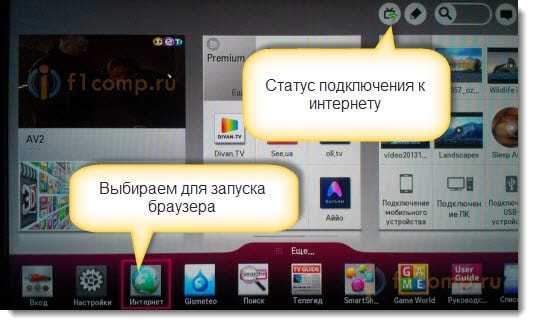
Имајте на уму да је на главној страници Смарт ТВ, икона која приказује статус Интернет везе треба да буде зелена. То значи да Интернет ради и можете наставити.
Након покретања прегледача, можете одмах да кликнете на циљну линију и помоћу тастатуре, унесите адресу веб локације коју желите да посетите. Или, поставите упит за претрагу. Да бисте потврдили прелаз на адресу, кликните на дугме Ићи На виртуелној тастатури или употребом курсора одаберите једну од опција поп-а.
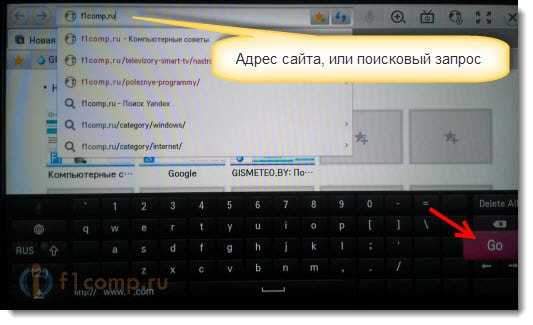
Сајт ће се отворити или резултати претраге које можете видети, следите везе итд. Д. Све је као на рачунару.
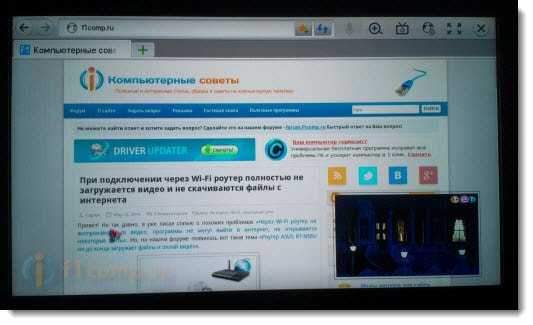
У десној, доњи угао ће бити приказан "Мини ТВ". Истовремено можете да видите веб локације и гледате ТВ. Ако се овај прозор омета са вама, онда се може затворити. Повуците курсор на њега и кликните на крст који ће се појавити. Да бисте вратили "Мини ТВ", кликните на дугме у облику телевизора на горњој контролној табли.
Истовремено можете отворити пуно картица. Само кликните на зелени крст да бисте отворили другу картицу. У овој картици, подразумевано се отвара панел, на који се приказују скице страница најпосећенијих локација. Нешто више (испод адресе) приказује се плоча са ознакама.
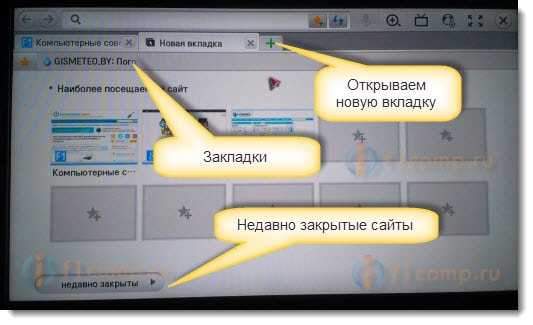
Када сте отворили неку врсту локације и желите да га додате на обележиваче, само кликните на одговарајуће дугме које сам приказао у екрану испод.
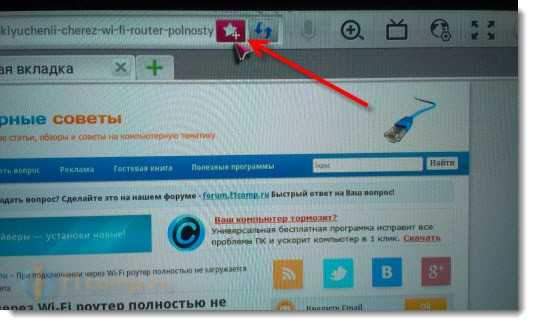
Да бисте отворили подешавања прегледача, прича, разматрача обележивача и сертификата, само кликните на одговарајуће дугме и изаберите жељену тачку. Такође, можете да укључите гледање у целом екрану, повећајте скали и затворите прегледач.
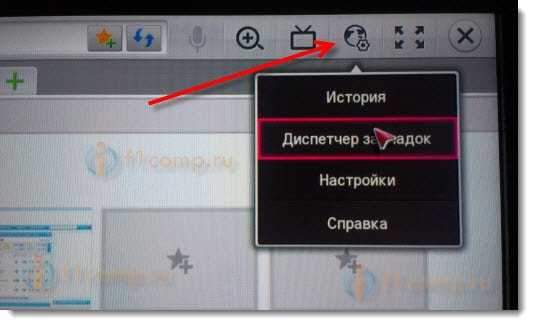
У подешавањима можете да изаберете почетну страницу, подразумевани претраживач, укључите стални приказ маркера, искључите блиц и т. Д.
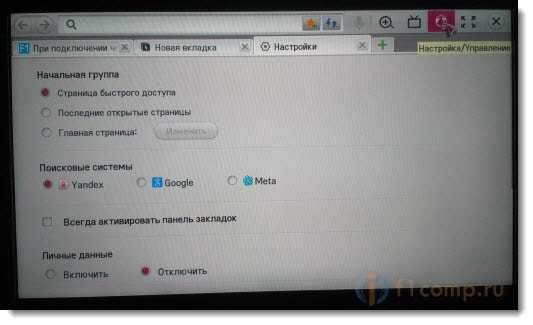
Мислим да ћете то схватити сами. И тамо нема тешких поставки. Све што је потребно за навигацију на веб локацијама је при руци.
Само желим да вам дам један савет. Већ сам неколико пута срео чланке на Интернету да је на СМАРТ ТВ-у, мада на Самсунг ТВ-у, откривена је рањивост. Подаци унесени на ТВ могли би доћи до нападача. Сада имам лозинке на различите локације и шта је још горе, дата података о плаћању.
Надам се да је сада та рањивост поправљена. Али не заборавите да паметни ТВ на било којем телевизору је нова и благо сироватна технологија. Дакле, за сада је боље да не платите различите услуге путем телевизора и не уносите своје податке о плаћању. За то је боље користити рачунар.
- « Колико уређаја се може повезати са рутером путем Ви-Фи-ја и мрежним каблом?
- Да ли је могуће поставити рутер без рачунара? Подесите Ви-Фи ТП-Линк рутер са таблете или паметног телефона »

